
Если вы хотите сохранить резервную копию данных Galaxy Watch Active, вам необходимо подключить часы к мобильному телефону. Резервное копирование нельзя инициировать с самих часов, поэтому, если вы используете телефон в автономном режиме (не в паре с телефоном), действия, описанные в этом руководстве, не помогут.
Как сделать резервную копию данных вашего Galaxy Watch Active
Создать резервную копию данных Galaxy Watch Active очень просто. Просто следуйте инструкциям ниже, и все будет в порядке:
- На главном экране своего телефона-компаньона выполните одно из следующих действий:
- Для смартфонов Android коснитесь Galaxy Wearable приложение.
- Для Apple iPhone коснитесь значка Samsung Galaxy Watch (Gear S) приложение.
- Из Главная вкладка, коснитесь Аккаунт и резервное копирование.
- Нажмите Резервное копирование и восстановление.
- Нажмите Настройки резервного копирования.
- Если вы хотите включить Автобэкап, включите его, переместив ползунок вправо.
- Выберите (отметьте) нужные параметры (например, Телефон, Сообщения, Настройки и т. Д.), Затем коснитесь Сделайте резервную копию сейчас внизу.
Если вы один из пользователей, у которых возникла проблема с вашим устройством, сообщите нам об этом. Мы бесплатно предлагаем решения проблем, связанных с Android, поэтому, если у вас возникла проблема с вашим устройством Android, просто заполните небольшую анкету в эта ссылка и мы постараемся опубликовать наши ответы в следующих постах. Мы не можем гарантировать быстрый ответ, поэтому, если ваша проблема зависит от времени, найдите другой способ ее решения.
Резервная копия данных и восстановление в Samsung Watch
Если вы найдете этот пост полезным, пожалуйста, помогите нам, поделившись информацией с друзьями. TheDroidGuy также присутствует в социальных сетях, поэтому вы можете взаимодействовать с нашим сообществом на нашей странице в Facebook.
Источник: ru1.mobilephonet.com
Как сделать резервную копию и восстановить данные на Samsung Galaxy Watch
Технологии развиваются быстро.Если вы переключаетесь или переходите на более новое устройство, особенно на смартфон или смарт-часы, вам может быть трудно идти в ногу.Если вы используете умные часы Galaxy, вы можете легко создать резервную копию своих данных и восстановить ее при необходимости.
Вы действительно хотите синхронизировать свои устройства и убедиться, что ваши данные регулярно резервируются.Давайте посмотрим, как сделать резервную копию и восстановить данные на часах Samsung Galaxy.

Как сделать частичный или полный сброс Galaxy Watch 3 и Создать резервную копию данных
开始 使用
Чтобы начать резервное копирование данных, на вашем смартфоне должно быть установлено приложение Galaxy Wearable.Вам также необходимо включить Bluetooth и иметь работающее соединение Wi-Fi.В этом руководстве мы будем использовать Samsung Galaxy Watch 4, но инструкции одинаковы для других моделей.
Скачать: Galaxy Wearable для Android | iOS (бесплатно)
Как сделать резервную копию данных Galaxy Watch с помощью Samsung Cloud
С помощью Samsung Cloud вы можете легко создавать резервные копии своего телефона, планшета или умных часов Samsung, а также использовать свою учетную запись Samsung для синхронизации и доступа к своим данным на нескольких устройствах.Вы можете сделать это вручную или использовать функцию автоматического резервного копирования.
Резервное копирование данных вручную
Для резервного копирования данных вручную убедитесь, что ваш телефон и часы подключены через сеть Wi-Fi, а Bluetooth включен.Теперь выполните шаги, перечисленные ниже:
1. На смарт-часах проведите вниз, чтобы войти в настройки панели быстрого доступа.
2. Нажмите «Настройки» (значок шестеренки) > «Учетные записи и резервное копирование».Проверьте, вошли ли вы в свою учетную запись Samsung.
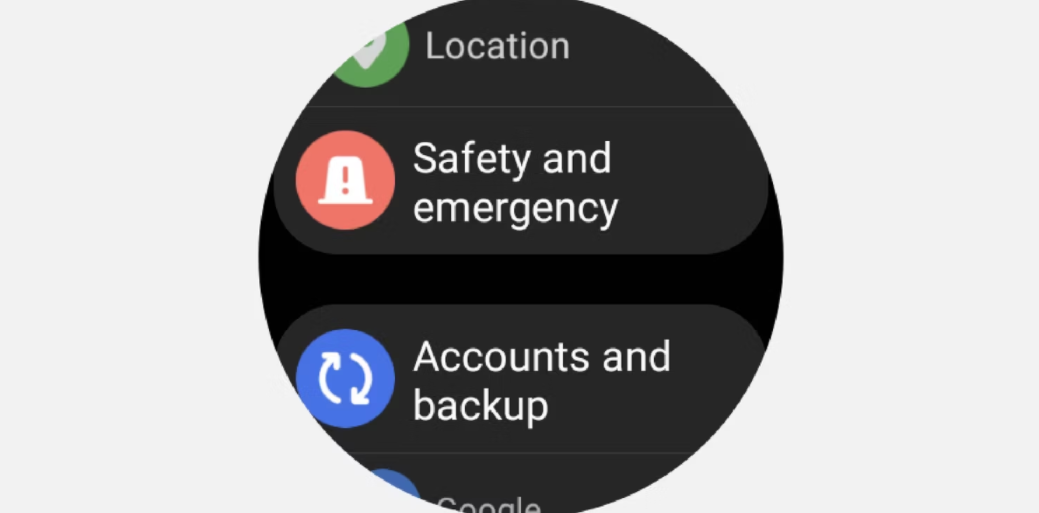
3. Отобразится ваша учетная запись Samsung.Затем прокрутите вниз и нажмите «Показать на телефоне».Вам нужно пройти процесс настройки на вашем смартфоне.
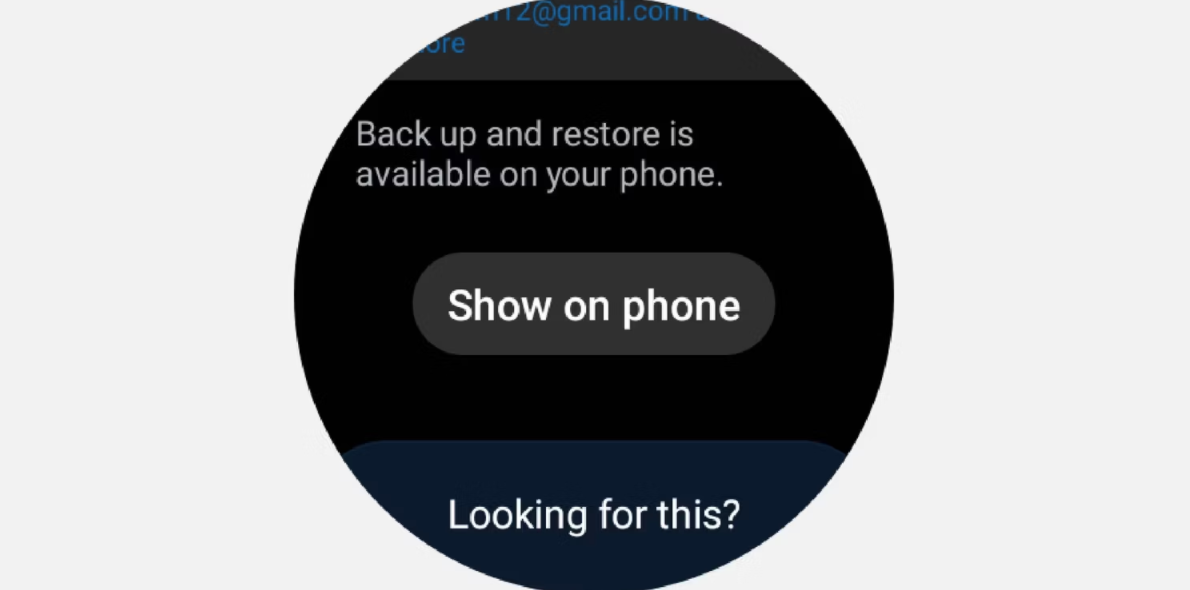
4. На подключенном смартфоне перейдите в раздел Samsung Cloud и нажмите Резервное копирование данных.
5. Наконец, выберите элементы, для которых вы хотите создать резервную копию, и нажмите «Создать резервную копию сейчас».Имейте в виду, что изображения и аудиофайлы не будут сохраняться в Samsung Cloud.
Включите автоматическое резервное копирование для ваших умных часов
Одной из самых полезных функций является функция автоматического резервного копирования.Если эта функция включена, резервное копирование ваших данных Galaxy Watch будет автоматически выполняться каждые 24 часа.Вот как это работает:
1. Чтобы использовать функцию автоматического резервного копирования, выполните шаги 1–3 выше.
2. Затем в разделе Samsung Cloud просто переключитесь на ползунок Auto Backup.
3. Однако для того, чтобы эта функция работала, заряд батареи вашего подключенного телефона должен составлять не менее 30 %.Точно так же батарея вашего Galaxy Watch должна достичь 15 процентов.
Как восстановить данные Galaxy Watch
Чтобы восстановить данные после настройки нового устройства (или после сброса настроек), выполните следующие действия:
1. На подключенном смартфоне откройте приложение Galaxy Wearable.Перейдите в «Настройки часов» > «Учетные записи и резервное копирование» > «Восстановить данные».
2. Выберите свое устройство из доступных вариантов.
3. Проверьте и выберите данные, которые вы хотите восстановить.
4. Нажмите «Восстановить».
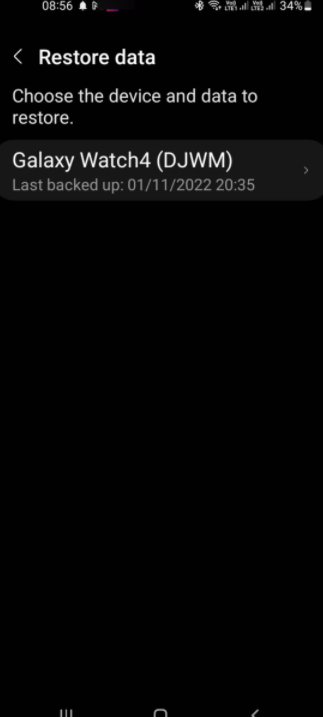
Как сбросить настройки Galaxy Watch
Если вам нужно подключить смарт-часы к новому смартфону, вы можете сбросить настройки часов напрямую или использовать приложение Galaxy Wearable после резервного копирования данных часов в Samsung Cloud.Чтобы сбросить часы напрямую, выполните следующие действия:
1. На смарт-часах проведите вниз, чтобы открыть панель быстрого доступа.
2. Перейдите в «Настройки» > «Основные» и нажмите «Сброс».
3. Вы попадете на экран с просьбой сделать резервную копию данных перед сбросом часов.Нажмите «Резервное копирование», если вы хотите сохранить копию своих данных, в противном случае нажмите «Сброс» для подтверждения.
Чтобы сбросить настройки часов с помощью приложения Galaxy Wearable:
1. На смартфоне запустите сопутствующее приложение и перейдите в «Настройки часов» > «Основные».
2. Если вы хотите сначала сделать резервную копию данных, выберите «Резервное копирование данных», в противном случае нажмите «Сброс».
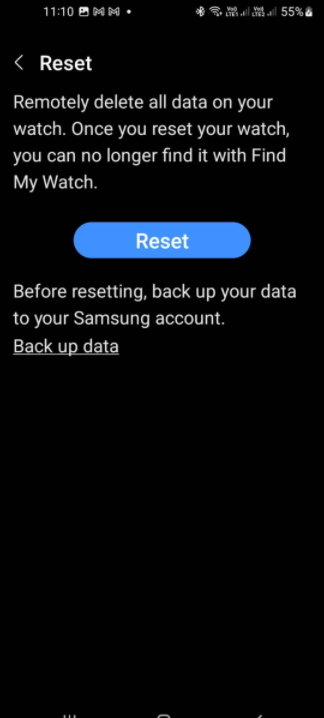
Как сделать резервную копию и восстановить данные с помощью интеллектуального коммутатора Samsung
С помощью приложения Samsung Smart Switch вы можете создавать и восстанавливать резервные копии данных на целевом устройстве Samsung Galaxy с помощью беспроводного соединения или USB-кабеля.Однако, в зависимости от вашей модели, этот процесс может работать только на определенных устройствах Samsung Galaxy.
Если ваше устройство совместимо, вам необходимо установить Smart Switch на свои умные часы, а также на подключенный телефон Galaxy.Затем запустите приложение Galaxy Wearable и перейдите в раздел «Учетные записи и резервное копирование» > «Smart Switch».Затем вы можете следовать инструкциям на экране для резервного копирования и восстановления данных.
Не забудьте сделать резервную копию данных ваших умных часов
Легко создавайте резервную копию и быстро восстанавливайте данные на часах, выполнив несколько простых шагов.Мы надеемся, что это руководство поможет вам легко создать резервную копию ваших часов.
Просто убедитесь, что вы всегда делаете резервную копию и сохраняете копию своих данных для всех ваших устройств.Это будет стоить вашего времени и избавит вас от многих хлопот при настройке нового устройства или сбросе настроек к заводским.
Источник: ru.kkgcn.com